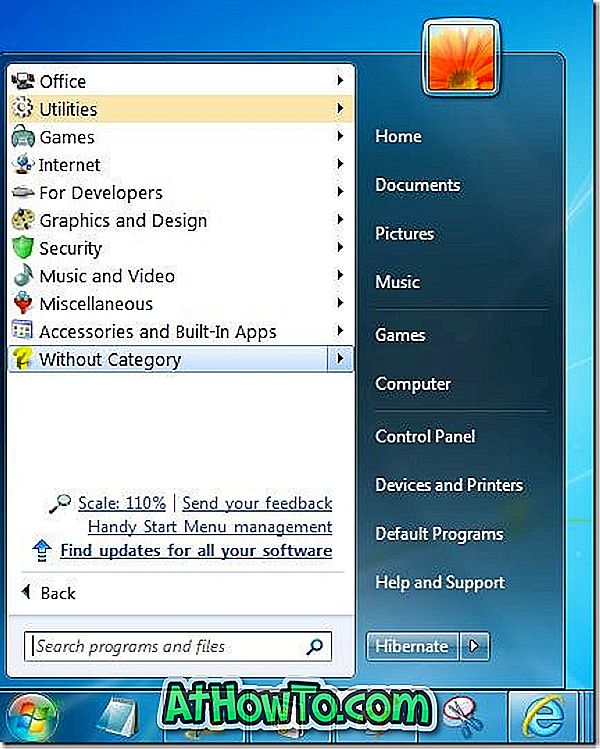Αν θυμάστε, το 2007, η Microsoft είχε κυκλοφορήσει ένα εργαλείο που ονομάζεται Windows DreamScene για την Ultimate έκδοση των Windows Vista. Με τη βοήθεια της δυνατότητας DreamScene, θα μπορούσατε να ορίσετε ένα βίντεο ή κινούμενο GIF ως ταπετσαρία στο Vista.
Όπως όλοι γνωρίζουμε, η λειτουργία DreamScene δεν ήταν επίσημα διαθέσιμη για τα Windows 7 ή δεν υπάρχει στο τελευταίο λειτουργικό σύστημα των Windows 10. Τα βοηθητικά προγράμματα τρίτου μέρους κυκλοφόρησαν για να ενεργοποιήσουν το DreamScene στα Windows 7, αλλά αυτά τα εργαλεία δεν είναι συμβατά με τα Windows 10.
Έτσι, εάν θέλετε να ορίσετε το αγαπημένο σας βίντεο ως ταπετσαρία στα Windows 10, δεν έχετε άλλη επιλογή από το λογισμικό τρίτων κατασκευαστών. Υπάρχουν λίγες εφαρμογές που μπορούν να σας βοηθήσουν να ορίσετε ένα βίντεο ως φόντο στην επιφάνεια εργασίας στα Windows 10. Αλλά το νέο Plastuer είναι ίσως το καλύτερο λογισμικό εκεί έξω για να ορίσετε βίντεο ως ταπετσαρία στα Windows 10.
Ορίστε το βίντεο ως φόντο στην επιφάνεια εργασίας στα Windows 10 με το Plastuer
Αρχικά, το Plastuer είναι ένα ποιοτικό λογισμικό που έχει σχεδιαστεί για να επιτρέπει στους χρήστες να ορίσουν βίντεο ή κινούμενα GIF ως ταπετσαρία στα Windows 10. Με το Plastuer, μπορείτε να έχετε ένα βίντεο ως επιφάνεια εργασίας σε μερικά δευτερόλεπτα.

Πριν να μάθουμε περισσότερα για το Plastuer, είναι σημαντικό να σημειώσουμε ότι το Plastuer δεν είναι ένα δωρεάν λογισμικό. Αλλά αυτό δεν σημαίνει ότι κοστίζει μια βόμβα. Plastuer είναι μια πληρωμή τι θέλετε λογισμικό, που σημαίνει ότι κάποιος μπορεί να αγοράσει αυτό το λογισμικό πληρώνοντας τόσο χαμηλό όπως $ 10 ή $ 1 ή ακόμα και $ .10.
Το Plastuer υποστηρίζει μορφές βίντεο AVI, MP4, OGG και WMV. Αυτό σημαίνει ότι μπορείτε να ορίσετε ένα αρχείο βίντεο με avi, mp4, wmv ή ogg επέκταση ως ταπετσαρία. Αν έχετε ένα αρχείο βίντεο οποιασδήποτε άλλης μορφής, θα πρέπει να το μετατρέψετε σε μία από αυτές τις συμβατές μορφές.
Οι χρήστες υπολογιστών που χρησιμοποιούν παλαιότερες εκδόσεις των Windows θα είναι ευτυχείς να γνωρίζουν ότι το Plastuer είναι πλήρως συμβατό με τα Windows 7/8 / 8.1 επίσης. Ωστόσο, εάν βρίσκεστε σε Windows 7, σας συνιστούμε το δωρεάν λογισμικό DreamScene Enabler.
Χρησιμοποιώντας το Plastuer για να ορίσετε βίντεο ως ταπετσαρία στα Windows 10
Ακολουθήστε τις παρακάτω οδηγίες για να ορίσετε το βίντεο ως ταπετσαρία στα Windows 10 χρησιμοποιώντας το βοηθητικό πρόγραμμα Plastuer.
Βήμα 1: Μεταβείτε στην επίσημη ιστοσελίδα του Plastuer και πληρώστε ό, τι θέλετε να κάνετε λήψη του λογισμικού Plastuer. Όπως είπαμε προηγουμένως, ο κύριος του έργου δεν προσφέρει τώρα το μονοπάτι του Plastuer. Θα πρέπει να πληρώσετε για να λάβετε το αντίγραφο με άδεια χρήσης.
Αν θέλετε να δοκιμάσετε το Plastuer πριν από την πληρωμή, σας προτείνουμε να το κατεβάσετε πληρώνοντας ένα μικρό ποσό, και μόλις είστε ευχαριστημένοι με αυτό, μπορείτε να πληρώσετε τι θέλετε να πληρώσετε.
Εξαγάγετε το ληφθέν αρχείο zip για να λάβετε το αρχείο Plastuer.exe.
Βήμα 2: Εκτελέστε το αρχείο Plastuer.exe. Το Plastuer είναι ένα αυτόνομο λογισμικό και δεν απαιτεί εγκατάσταση για εκτέλεση.
Βήμα 3: Όταν εκτελείτε το Plastuer, ανιχνεύει αυτόματα τον αριθμό των οθονών στον υπολογιστή σας και δείχνει το ίδιο. Κάντε κλικ στον αριθμό οθόνης όπου θέλετε να ορίσετε βίντεο ως ταπετσαρία για να προχωρήσετε στο επόμενο βήμα.

Βήμα 4: Τέλος, εισαγάγετε τη διεύθυνση URL του αρχείου βίντεο που θέλετε να ορίσετε ως φόντο της επιφάνειας εργασίας ή κάντε κλικ στην επιλογή Επιλογή αρχείου για να επιλέξετε ένα αρχείο βίντεο στον υπολογιστή σας και να το ορίσετε ως φόντο της επιφάνειας εργασίας. Για καλύτερα αποτελέσματα, σας συνιστούμε να επιλέξετε ένα βίντεο που είναι αποθηκευμένο στον υπολογιστή σας.

Κάντε κλικ στο κουμπί Αποθήκευση για να επιλέξετε το βίντεο ως ταπετσαρία επιφάνειας εργασίας των Windows 10. Τώρα μπορείτε να ελαχιστοποιήσετε το Plastuer στο δίσκο του συστήματος κάνοντας κλικ στο κουμπί Κλείσιμο. Για να τερματίσετε το Plastuer, κάντε δεξί κλικ στο εικονίδιο της γραμμής συστήματος και, στη συνέχεια, κάντε κλικ στην επιλογή Έξοδος.
Μην ξεχάσετε να δείτε πώς να ορίσετε μια ιστοσελίδα ως ταπετσαρία στην επιφάνεια εργασίας στα Windows 10.